
Innehållsförteckning:
- Författare John Day [email protected].
- Public 2024-01-30 12:47.
- Senast ändrad 2025-01-23 15:11.

När vi har klivit ombord på ett flygplan stöter vi ofta på en sådan här situation: en vacker stewardess som bär en liten silverlåda håller tryckt på den medan den passerar. Hon mumlar: 1, 2, 3, 4, 5, 6 …… Du måste gissa det-hon räknar det totala antalet personer som sitter på flygplanet. Och den lilla silverlådan på hennes hand är en mekanisk räknare. Idag ska vi göra en elektronisk med BBC micro: bit.
Obs! För mer roligt skapande kan du vara uppmärksam på:
Vår produktbutik:
Steg 1: Vet vad vi behöver

Först måste vi veta vilken funktion vi vill förverkliga med denna elektroniska räknare. Jag har en enkel slutsats för det.
Grundkrav:
1. Tryck på knappen “A”, räknarnummer minus 1;
2. Tryck på knappen “B”, räknarnummer plus 1;
3. Tryck på knappen “A” 、 “B” tillsammans, räknaren blir 0.
Steg 2: Material
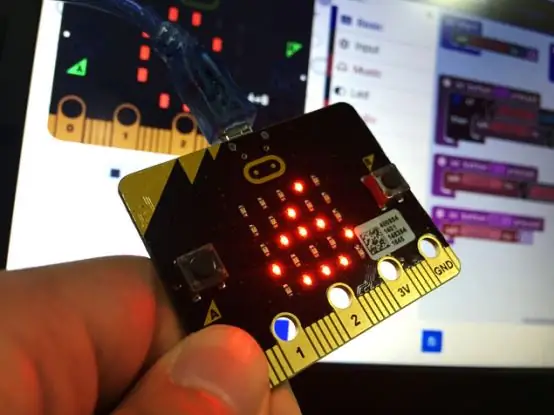
För det andra måste vi veta vilken typ av material vi behöver för att göra en räknare. Här är materialet vi måste förbereda:
mikro: bit × 1
USB × 1
Du kanske undrar hur vi kan göra en elektronisk räknare med endast ett micro: bitkort och en USB -kabel. Oroa dig inte! Det är väldigt enkelt och enkelt. Du lär dig det snart.
Steg 3: Starta programmeringen
Efter att vi samlat våra material måste vi programmera för det. Anslut micro: bitkort med din dator. Klicka sedan på Makecode för att öppna programmeringsgränssnittet. Vi kommer att använda Block -metoden för att göra programmering. Du kan läsa följande steg för att lära dig hur du programmerar.
Steg 4: Programmering 1
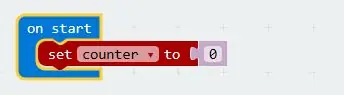
För att starta bygger vi en ny variabel med namnet "räknare" och anger "0" som startvärdet.
Steg 5: Programmering 2
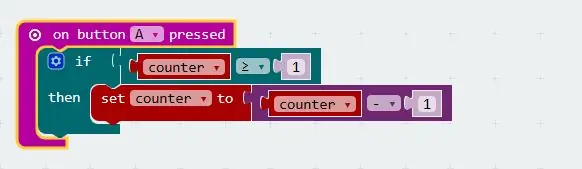
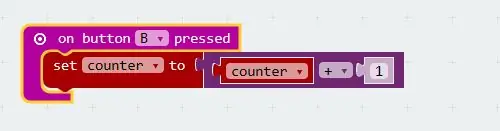
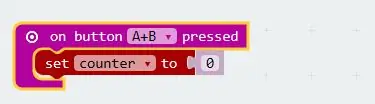
Skriv kod för att trycka på knappen "A" 、 "B" och "A+B" separat.
1. Tryck på knappen “A”:
Funktionen med knappen “A” är avdragsräkningsnummer. Vi vet alla att oavsett vad vi räknar så skulle räkningsnumret inte vara under 0. Om ett negativt tal dyker upp måste det vara något fel. För att undvika detta misstag måste vi ställa in motdömande "≥ 1" i vårt program. Om "mot ≥1", tryck sedan på knappen "A", kommer det att dras 1 automatiskt.
2. Tryck på knappen “B”:
Varje tryck ökar 1 räknare.
3. Tryck på knappen "A+B":
Tryck på knappen “A” och “B” tillsammans, räknaren blir 0. Då kan du starta en ny räkning.
Steg 6: Fullständig programmering
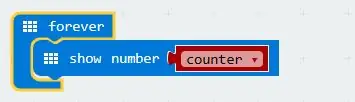
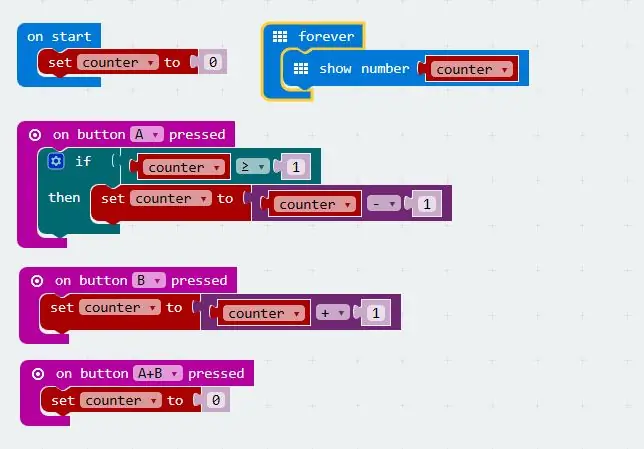
Efter att vi skrivit knappkoden måste vi använda 5*5LED -skärmen för att visa räknarenumret.
Vi kan direkt dra block "visa nummer" under knappkod. Därefter kommer räkningsnumret på skärmen att ändras enligt variabelns räknarnummer.
Du kan se hela programkoden på bilden.
Steg 7: Avslutad
Du kan skriva om koden själv för att njuta av programmering genom att dra olika block i blockredigeraren. Det är väldigt enkelt och enkelt precis som att spela brickor, eller så kan du ladda ner koden direkt till din micro: bit via länken.
Låt oss nu ladda ner hela programkoden till micro: bit och se vad som kommer att hända.
Steg 8: Användning
Med den här disken kan vi veta hur många böcker vi har lagt på vår bokhylla, hur många tallrikar i köket, hur många ägg som finns kvar i vårt kylskåp. Till och med kan vi använda den för att räkna en basketmatch. Denna lilla elektronik är verkligen kraftfull.
Steg 9: Fråga
Hur kan vi ändra vårt program om vi vill begränsa det maximala värdet på räknaren? Om du vill veta mer intressant skapande kan du följa upp våra bloggar.
Din vidare diskussion är välkommen!
Obs! För mer roligt skapande kan du vara uppmärksam på:
Vår produktbutik:
Rekommenderad:
Hur man gör en hemlig kommunikatör med mikrobit: 9 steg

Hur man gör en hemlig kommunikatör med hjälp av mikrobit: Jag blev inspirerad i 'andra maskiner' på You Tub chanal. Här vad jag fick av det -https: //youtu.be/mqlMo4LbfKQHär har jag lagt till på mina själv - LCD -skärmar - knappsats för andra mikrobit- kraftbanker- Extra kod för den
Hur man gör en enkel räknare i Java: 10 steg

Hur man gör en enkel räknare i Java: Detta är en enkel introduktion till programmeringsspråket Java som är avsett för personer med liten eller ingen kunskap om programmering.Material: Dator eller bärbar dator (med Eclipse installerat) Kan installera eclipse på https: // www. eclipse.org/downloads
Hur man gör ett färgsorteringsprojekt med mikrobit ?: 4 steg

Hur man gör ett färgsorteringsprojekt med mikrobit?: Projektmål Efter att ha laddat ner programmet kan vi se att mikro: bitars LED -matris visar ett "hjärta", initiera servon 90 °. När vi lägger blå eller gula saker på färgsensorn kommer servon att vända olika vinklar, klassificera vissa skillnader
Hur man gör en räknare i Xcode med Swift: 9 steg

Hur man gör en miniräknare i Xcode med Swift: I denna snabba handledning kommer jag att visa dig hur du skapar en enkel räknare med Swift i Xcode. Denna app är byggd för att se nästan identisk ut med den ursprungliga kalkylatorappen för iOS. Du kan antingen följa anvisningarna steg-för-steg och bygga kalkylen
Hur man gör en Lottery Number Generator på din räknare: 5 steg

Hur man gör en lotteri-nummergenerator på din räknare: Så här skapar du en slumptalsgenerator som du kan använda för att välja lotteri för dig på en ti-83 eller 84-miniräknare ** detta var tänkt och gjort av mei ta all heder för det här programmet
